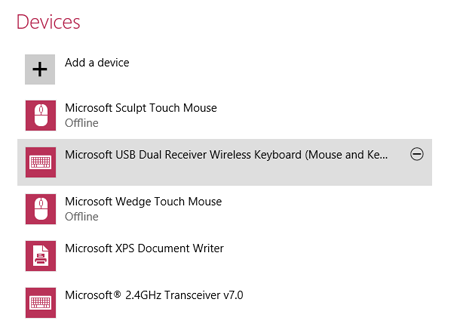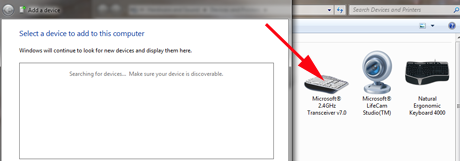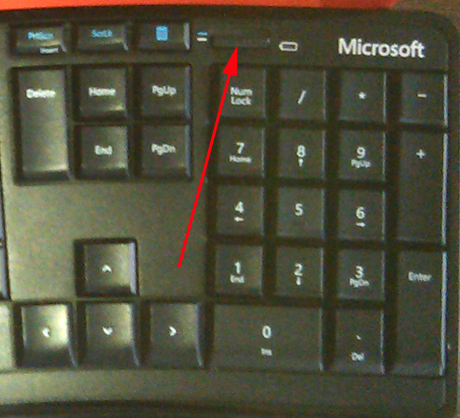私は1994年に第1世代のNaturalKeyboardを見たときから、 (Natural Keyboard)Microsoftのエルゴノミクスキーボードの大ファンでした。私はたくさん入力し、通常は1分間に約110語で入力するので、人間工学に基づいた形状を持つことで大きな違いが生まれました。 。しかし、人間工学に基づいた完全な形がすべての人に適しているわけではないことを私は知っています。最初に試してみると、明確な学習曲線があります。(learning curve)Microsoftには他にも人間工学に基づいたキーボードがあり、Sculpt Touch Keyboardは、より手に優しいレイアウトを望んでいるが、 (Sculpt Touch Keyboard)Naturalキーボード(Natural keyboard)シリーズには行きたくない人にとっては完璧なモデルであるように私には思えました。それで、私はそれを試してみて、私が思ったことが正しいかどうかを確かめることに非常に興味がありました。
MicrosoftSculptComfort-箱(Box)から出して
デスクトップを表示するために、少しだけ接線を外します。はい、確かに、私はナチュラルキーボード(Natural Keyboards)が大好きです。🙂

このキーボードに適した開梱ビデオ(unboxing videos)は見つかりませんでした。Microsoft独自の製品ガイド(product guide)がここにあり、 (here)Silverlightの簡単なビデオが含まれています。Silverlightのインストール(Silverlight installation)を正常に完了するには、ビデオを視聴してコンピューターを再起動する前にインストールする必要があります。
しかし、 Microsoft Sculpt Comfort(Microsoft Sculpt Comfort)キーボードに戻りましょう。ここにボックスがあります。これは、 Microsoftの魅力的なパッケージのもう1つの例です。私の携帯電話(cell phone)の写真の品質を気にしないでください!

ボックス(box—the keyboard)の内容は次のとおりです。キーボード、ワイヤレスドングル(wireless dongle)、およびいくつかの言語での簡単な説明ガイドです。(instruction guide)スペースバーに青いステッカーが貼られているのには理由があります。すぐにわかります。キーボード自体は驚くほど薄くて軽量です。入力中に固定されないのではないかと心配していましたが、ゴム製の脚がいくつか付いているので、しっかりと固定できます。

キーボードを裏返すと、矢印の付いた一片の紙がバッテリーコンパートメント(battery compartment)から突き出ているのがわかります。これは、キーボードが販売されるのを待っている間に電池が消耗しないようにするために配置されています。繰り返しになりますが、これらはDuracellバッテリーであり、かなり長持ちするはずです。

また、キーボードの前端を持ち上げるために飛び出す小さな足と、キーボードのロックとロック解除に使用されているように見えるアイコンが付いたスイッチを見ることができます。これらの項目についてもすぐに説明します。
Windows8へのMicrosoftSculptComfortのインストール
キーボードを取り付けるには、そのためのスペースを見つけるだけだと思いました(それが最も難しい部分でした)🙂次に、ワイヤレスドングル(wireless dongle)を接続します。ただし、ネットブックへのインストールはやや成功していませんでした。自動的にはインストールされませんでした。マウスとキーボードセンター(Mouse and Keyboard Center)を呼び出さなければなりませんでした。これを行ったとき、デバイスマネージャー(Device Manager)はファイルをダウンロードしてインストールしていると言った後、それが消え、マウスとキーボード(Mouse and Keyboard) センターから(Center)Microsoftデバイスが接続されていないと言われました。
トラブルシューティングを試みましたが成功しませんでしたが、Microsoftが(Microsoft)Webサイト(web site)でこのキーボード用のドライバーを提供していないことがわかりました。しかし、実験として、さまざまなキーに触れてみたところ、キーボードが機能しているように見えました。
次に、コンピュータをシャットダウンして再起動するという、実証済みの修正Windowsアプローチを使用しました。今回、デバイス(Devices)をチェックすると、キーボードが表示されました。しかし、名前ではなく、一般的なワイヤレスキーボード(wireless keyboard)のように。
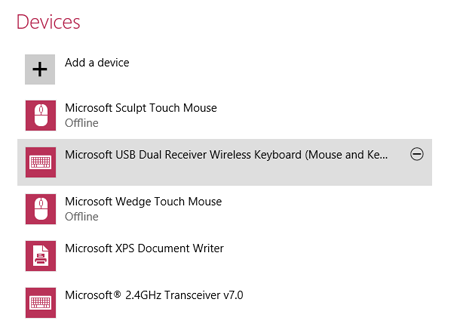
。
それでも、マウスとキーボードセンターから、 (Mouse and Keyboard Center)Microsoftデバイスが接続されていないというメッセージが表示されました。それでも、キーボードの機能について説明するときに説明するように、1つのキーを除いて、キーボードは機能しました。
Windows7へのMicrosoftSculptComfortのインストール
私のWindows7デスクトップへのインストールも、同じように混乱を招きました。デバイスドライバが正常にインストールされたというメッセージが表示されましたが、マウスとキーボードセンター(Mouse and Keyboard Center)を開いたときに、Sculpt Comfort Keyboardが表示されませんでした(古いMicrosoft Natural Keyboardが表示されました)。Windowsに新しいキーボードを探すように依頼したところ、しばらくするとワイヤレストランスポンダー(wireless transponder)が表示されましたが、キーボード自体は表示されませんでした。
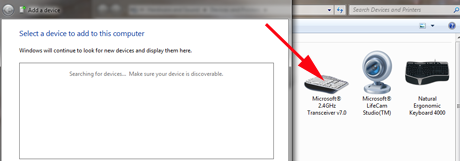
Microsoftの助けを借りて、他のデバイスが干渉していないことを確認したので、実験として、接続を解除するのではなく、取っておいたNaturalキーボードのプラグを抜きました。(Natural Keyboard)これは何の違いもありませんでした、そしてマウスとキーボードセンター(Mouse and Keyboard Center)は今私がMicrosoftデバイスを接続していないと言いました。

それにもかかわらず、キーボードは機能していました。私にできることは肩をすくめて先に進む(shrug and move)ことだけでした。
少し調べてみたところ、このキーボードには一般的なキーボードドライバーしか必要ないため、特定のドライバーはないようです。したがって、プラグを差し込んでコンピュータを再起動する必要があります。MicrosoftSculpt Comfort(Microsoft Sculpt Comfort)としてではなく、汎用キーボードとして識別されていても、すぐに検出されて正常に動作するはずです。Microsoftの部分からの奇妙なアプローチですが、これはLinuxとMacOSX(Linux and Mac OS X)でもうまく機能するはずであることを意味します。
MacOSXへのMicrosoftSculptComfortのインストール
Microsoft Sculpt Comfort Keyboardは、他のApple以外のキーボードと同じようにインストールされます。OSXがキーボードの動作を認識するプロセスがあります。押すように求められたキーを押すだけです。

次に、使用しているキーボードの種類を指定すると、準備が整います。

予想通り、キーボードはMac OS X(Mac OS X)でもうまく機能しましたが、 Microsoftはこの(Microsoft)オペレーティングシステム(operating system)を公式にサポートしているとは言っていません。
MicrosoftSculptComfortを入力する
スカルプトコンフォートキーボード(Sculpt Comfort Keyboard)は非常に軽いタッチです(私はこのレビューを入力するためにそれを使用しています)。手が疲れないように、叩く必要はありません。Shift、Enter、Backspace、およびDeleteキー(Backspace and Delete keys)は特に大きく、全体的な使いやすさが確実に向上します。テンキーのすぐ上に、トグルスイッチがあります。(Right)
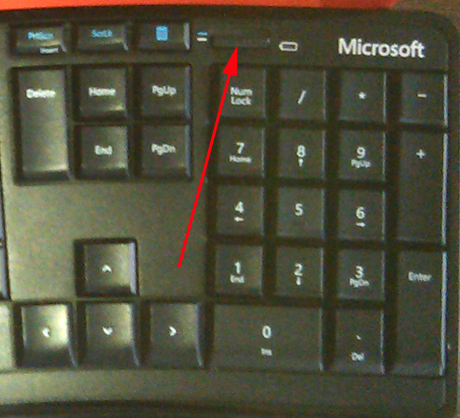
これにより、一番上の行のキーを通常のファンクションキーのセット、またはWindows8コマンドキーの特別なセットに設定できます。Windows8コマンドのアイコンのいくつかはかなり不可解です。

左から右に、開始/一時停止(ビデオの場合)、音量オフ、音量オン、音量大(volume louder)、検索、共有、デバイス、設定、左からスワイプ、左サイドバー(次のキーは何もしなかったので、私はアイコンが何を表しているのかわからない)、下にスワイプします。
Microsoftはまた、挿入/上書きを切り替えるInsertキー(Insert key)をこの行に移動しました。これを機能させるには、スイッチを「Fkey」の位置にする必要があります。まだ多くの人が挿入と上書き(insert and overtype)を切り替えるとは思いませんが、どちらかを選択するのは残念なことのようです。
すべてのキーが正しく応答しました。スイッチをWindows8の位置にすると、上記の1つのキーを除いて、ラベルの付いたすべてのキーが想定どおりに機能しました。それらは非常に便利で、特に検索キー(Search key)は便利でした。Windows 7では、そのスイッチがWindows 8の位置にあると、予想どおり、PrtScnキー(PrtScn key)(スクリーンショットのキャプチャに非常に便利)と電卓キー(Calculator key)を除いて、一番上の行のキーは何もしませんでした。スイッチを他の位置に切り替えたところ、キーはファンクションキーとして機能し、さらに電卓キー(Calculator key)はまだアクティブでした。
興味深いことに、MacではWindows 8の設定が機能し、Windows (Windows 8)8(Windows 8)で機能しなかったキーは実際に何かを実行しました。つまり、開いているすべてのウィンドウをデスクトップから移動しました(Mission Control)。スワイプダウンキーを押すと、ダッシュボード(Dashboard)(実際に使用したことのないウィジェットパーキング画面)に切り替わりました。(widget-parking screen)
トグルスイッチ(toggle switch)の右側にある小さなアイコンは、バッテリーインジケーター(battery indicator)です。バッテリーが少なくなったことを示していると思います。バッテリーからストリップを引き抜くと一瞬光り、それ以来何もしていません。
机の上でのキーボードの配置(Keyboard placement)は非常に個人的な問題であり、いくつかのオプションが利用可能です。
- キーを人間工学に基づいた最小限の形状にして、デスクトップに平らに置くことができます。キーボードの中央が少し上がり、キーがなだらかな曲線に配置されているため、手がよりリラックスして自然な位置になります。
- 折りたたみ式の脚を使用して、キーボードの前面を少し上に傾けることができます。これは私が何年も使っているポジションです。特に、キーボードの前面が背面よりも低い標準的なタイプライター(standard typewriter)で入力することを学んだ私のような人にとっては、直感的に見えませんが、非常に快適で、指が上に曲がるのを防ぐのに役立ちます。手首の問題。
- キーボードの前面にパッド入りのレストを付けることも、取り外してキーボードをさらに小さく、軽くすることもできます。それが下部のlock/unlock switchスイッチをロック解除位置にスライドさせ、パッド付きレストを引き抜く間、そこに保持します(ラッチしません)。それは少し苦労していて、なぜスイッチがロック解除位置にラッチされないのかわかりません。そして、足はパッド入りのレストにあるので、それを外すと、キーボードの前面を上げるオプションが失われます。
そして、その分割スペースバー(split spacebar)があります。これは、右手の親指だけでスペースバーを押すように教えられていたので、私が決めていない機能です。スペースバーの半分を3秒間押し続けると、その後、スペースバーの左半分をバックスペースキー(backspace key)として使用できます。一般的な考え方は、左手の親指でバックスペースすることだったと思います。私にとって、タッチタイピストとしてのこれらすべての年月を経て、通常の位置でバックスペースキーを押すのは面倒ではありません。(backspace key)これは、私ほどミスを消去する練習をしていない人にとっては、より便利な機能かもしれません。🙂
結論
Microsoftの設計チームは、 (design team)SculptComfortKeyboardの設計に明らかに多くの考慮を払っています。手に持って楽しく簡単で、非常に便利な機能がたくさんあります。キーボードがどちらのWindowsシステム(Windows system)でも正しく識別されなかった理由がわかりません。キーボードは公式に認められていなくても正常に機能したため、最終的には問題ではありませんでしたが、適切な識別の欠如は依然としてパズルです。私は「壊れていないのなら直さないで」というアプローチを取り続けました。

評決
人間工学に基づいたキーボードを探しているが、現在使用している標準のレイアウトキーボード(standard layout keyboard)から大幅な変更を加えたくない場合は、SculptComfortKeyboardを非常に簡単に移行できます。技量とデザイン(workmanship and design)の品質は素晴らしく、キーボード自体は高価ではありません。特に、購入したときに手に入るすべてのものがあります。ただし、特にタッチタイピストの場合は、しばらく時間をおいてください。指がすぐに適切な場所を見つけられない可能性が非常に高くなりますが、コツをつかむのにそれほど時間はかからないはずです。わずか数分で、NaturalKeyboardの(Natural Keyboard's)より極端な人間工学的レイアウトからこのレイアウトに切り替えることができました。
The Microsoft Sculpt Comfort Keyboard Review - Is it a Good Keyboard?
I have been а majоr fan of Microsoft's ergonomic keyboards ever since I saw the first generаtion Natural Keyboard in 1994. Since I type a lot, and usually at about 110 words a minute, having the ergonomic shape made a lot of difference for me. But I know that the full ergonomic shape is not for everyone, and there is a definite learning curve when you first try one out. Microsoft has other ergonomic keyboards, and it looked to me as if the Sculpt Touch Keyboard would be a perfect model for someone who wants a more hand-friendly layout but doesn't want to go all the way to the Natural keyboard series. So I was very interested to try it out and see if what I thought was correct.
The Microsoft Sculpt Comfort - Out of the Box
Let me just go off on a tangent for a moment to show you my desktop. Yes indeed, I love Natural Keyboards. 🙂

I could not find any good unboxing videos for this keyboard. Microsoft's own product guide is here and it includes a brief videom in Silverlight. You will need to install it before you can watch the video and reboot your computer in order for the Silverlight installation to be completed successfully.
But let's get back to the Microsoft Sculpt Comfort keyboard: here is the box - another example of Microsoft's attractive packaging. Don't go by the quality of my cell phone photos, please!

And here are the contents of the box—the keyboard, the wireless dongle and a brief instruction guide in several languages. There is a reason for that blue sticker on the spacebar, and I will get to that in a moment. The keyboard itself is surprisingly thin and lightweight. I was concerned that it might not stay in place while I typed, but it has several rubberized feet that keep it securely in place.

When you turn the keyboard over, you'll see a strip of paper with an arrow on it poking out of the battery compartment. This is placed to keep the batteries from running down while the keyboard is waiting to be sold. Once again, they are Duracell batteries, which should last quite a while.

You can also see the little feet that flip out to raise the front edge of the keyboard, and a switch with icons that make it look like it's used to lock and unlock the keyboard. I'll talk about these items in a moment as well.
Installing the Microsoft Sculpt Comfort in Windows 8
To install the keyboard, I thought that all I had to do was find space for it (that was the hardest part) 🙂 then plug in the wireless dongle. However, installation on the netbook was somewhat less than successful. It did not install automatically; I had to call up the Mouse and Keyboard Center. When I did this, the Device Manager said it was downloading and installing files, and then it vanished and the Mouse and Keyboard Center told me that I had no Microsoft devices connected.
I tried troubleshooting with no success, and found out that Microsoft does not provide drivers for this keyboard on their web site. As an experiment, though, I tried touching the various keys and the keyboard appeared to be working.
Then I used the tried-and-true fix-Windows approach of shutting the computer down and restarting it. This time when I checked Devices, the keyboard showed up. But not by name, just as a generic wireless keyboard.
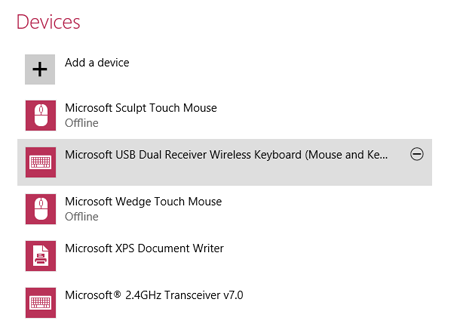
.
And I still got the message from Mouse and Keyboard Center that no Microsoft devices were attached. Nevertheless, the keyboard did work, with the exception of one key, as I'll explain when I talk about the keyboard's features.
Installing the Microsoft Sculpt Comfort in Windows 7
Installing on my Windows 7 desktop was just as confusing. I got the message that the device drivers had installed successfully, but when I opened the Mouse and Keyboard Center, the Sculpt Comfort Keyboard did not appear (my old Microsoft Natural Keyboard did). I asked Windows to find the new keyboard, and after a bit, the wireless transponder showed up, but not the keyboard itself.
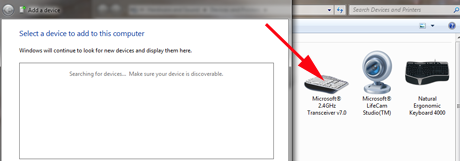
Microsoft's help said to make sure that no other device was interfering, so as an experiment I unplugged my Natural Keyboard, which I had set aside rather than disconnecting it. This didn't make any difference, and the Mouse and Keyboard Center now said that I had no Microsoft devices connected.

Nevertheless, the keyboard was working. All I could do was shrug and move on.
I did a bit of research and it seems that there no specific drivers for it, because this keyboard only needs generic keyboard drivers. Therefore, you should plug it in, restart the computer and it should be detected shortly and work well even though it is identified as a generic keyboard, not as Microsoft Sculpt Comfort. A strange approach from Microsoft's part but this means it should work well also with Linux and Mac OS X.
Installing the Microsoft Sculpt Comfort in Mac OS X
The Microsoft Sculpt Comfort Keyboard installed like any other non-Apple keyboard. There's a process by which OS X recognizes how the keyboard works. All you do is press the keys you're asked to press.

Then you tell it what kind of keyboard you are using, and you're set to go.

As expected, the keyboard also worked well in Mac OS X, even though Microsoft doesn't say that they provide official support for this operating system.
Typing away on the Microsoft Sculpt Comfort
The Sculpt Comfort Keyboard has a very light touch (I am using it to type this review). You don't need to pound on it, which keeps your hands from getting tired. The Shift, Enter, Backspace and Delete keys are especially large, which definitely adds to the overall ease of use. Right above the numeric keypad, you'll see a toggle switch.
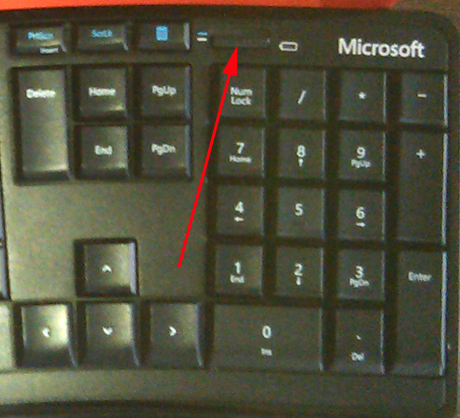
This lets you set the keys on the very top row to be the usual set of function keys, or a special set of Windows 8 command keys. Some of the icons for the Windows 8 commands are rather cryptic.

From left to right they are start/pause (for videos), volume off, volume on, volume louder, search, share, devices, settings, swipe from left, left sidebar, (the next key didn't do anything, so I don't know what the icon represents), and swipe down.
Microsoft also moved the Insert key, which toggles insert/overtype, to this row, and you need to have the switch in the "Fkey" position for this to work. I don't think many people still toggle between insert and overtype, but it seems a shame to make it an either-or choice.
All the keys responded properly. With the switch in the Windows 8 position, all the labeled keys did what they were supposed to do, except for the one key I noted above. Those were very handy, especially the Search key. In Windows 7, with that switch in the Windows 8 position, as I expected, none of the top row of keys did anything, with the exception of the PrtScn key (very useful for capturing screenshots) and the Calculator key. I flipped the switch to the other position and the keys worked as function keys, plus the Calculator key was still active.
Interestingly, on the Mac the Windows 8 setting was the one that worked, and the key that didn't work on Windows 8 did actually do something—it moved all the open windows off the desktop (Mission Control). Pressing the swipe-down key switched over to the Dashboard (the widget-parking screen that I've never actually used).
The little icon to the right of the toggle switch is a battery indicator. I think it is supposed to indicate when your battery is getting low. It glowed briefly when I pulled the strip off the batteries and hasn't done anything since.
Keyboard placement on a desk is a very personal issue, and there are several options available.
- You can put it flat on your desktop, giving the keys the minimal ergonomic shape. The center of the keyboard rises up a little and the keys are arranged in a gentle curve that leaves your hands in a more relaxed and natural position.
- You can angle the front of the keyboard slightly upwards with the fold-down feet. This is the position I've been using for years. It doesn't look intuitive, especially for someone like me who learned to type on a standard typewriter where the front of the keyboard is lower than the back, but it's very comfortable and helps keep you from arching your fingers up, which can contribute to wrist problems.
- You can have the padded rest on the front of the keyboard, or you can take it off, making the keyboard even smaller and lighter. That is what the lock/unlock switch on the bottom is for. You slide the switch to the unlock position and hold it there (it doesn't latch) while you pull the padded rest off. That's a bit of a struggle and I'm not sure why the switch doesn't latch in the unlocked position. And since the feet are on the padded rest, if you take it off you lose the option to raise the front of the keyboard.
And then there is that split spacebar. This is a feature I haven't made up my mind about, since I was taught to press the spacebar only with my right thumb. If you hold down the two halves of the spacebar for three seconds, afterwards you can use the left half of it as a backspace key. I think the general idea was to backspace with your left thumb. For me, after all these years as a touch typist, hitting the backspace key in its usual position is no chore. This might be a feature more useful to people who haven't had as much practice erasing mistakes as I have. 🙂
Conclusions
Microsoft's design team has clearly put a lot of thought into the design of the Sculpt Comfort Keyboard. It's delightfully easy on the hands and offers a lot of very useful features. I am not sure why the keyboard was not properly identified by either Windows system. It didn't matter in the end, because the keyboard did work fine despite not getting official recognition, but the lack of proper identification remains a puzzle. I took the "if it ain't broke, don't fix it" approach and carried on.

Verdict
If you're looking for an ergonomic keyboard but don't want to make a huge change from the standard layout keyboard you now have, the Sculpt Comfort Keyboard should be a very easy transition to make. The quality of the workmanship and design is excellent and the keyboard itself is not expensive, especially with all you get when you buy it. Do give it some time, though, especially if you are a touch typist. Your fingers will very likely not find the proper places right away, but it should not take long to get the hang of it. I was able to make the switch from the Natural Keyboard's more extreme ergonomic layout to this one in just a few minutes.